路由器重新设置wifi密码的方法(tplogincn路由器设置密码页面)

孙亮俊优秀作者
原创内容 来源:小居数码网 时间:2024-03-30 11:09:01 阅读() 收藏:39 分享:48 爆
导读:您正在阅读的是关于【数码知识】的问题,本文由科普作家协会,生活小能手,著名生活达人等整理监督编写。本文有538个文字,大小约为3KB,预计阅读时间2分钟。
TP-Link TL-WDR7800路由器上无线网络(WiFi)的设置方法,包括TL-WDR7800路由器上无线密码的设置与修改、无线网络名称的设置与修改 。
tplogincn路由器设置密码页面
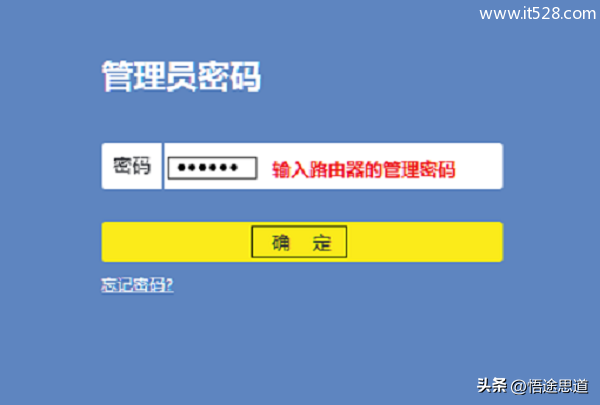
为您的TL-WDR7800路由器上的无线网络,设置一个安全、可靠的密码,可以有效保护无线网络安全,避免无线网络被盗用。
一、登录到设置页面
在浏览器中输入tplogin.cn——>在跳转页面中,输入:管理员密码,登录到TL-WDR7800路由器的设置页面。
悟途网小编重要说明:
这里的管理员密码,就是登录密码,是第一次设置这台TL-WDR7800路由器时,由用户自己创建的。如果忘记了,只有把TL-WDR7800路由器恢复出厂设置,然后重新设置TL-WDR7800路由器上网,重新设置无线密码。
二、设置无线密码
方法1、在首页修改
登录到设置页面后,在页面的左侧会有“网络状态”,在这个位置,可以修改无线名称、无线密码,然后点击“保存”就可以了。
方法2、在“无线设置”中修改
1、在TL-WDR7800的设置页面,点击“路由设置”,如下:
2、在“路由设置”——>“无线设置”中可以修改TL-WDR7800路由器上2.4G无线密码和名称、5G无线密码和名称,然后保存即可。
重要提示:
(1)、如果只修改了无线网络密码,没有修改无线网络名称。则之前连接过该WiFi信号的手机、笔记本电脑,需要先删除之前保存的WiFi热点记录,然后重新输入新的密码,才能连接上。
(2)、无线网络名称,最好不要用中文来设置,建议用字母、数字设置。因为部分手机、笔记本电脑的无线网卡,不支持中文编码,或者对中文编码支持不友好;会出现搜索不到中文名称的WiFi信号,或者是连接中文名称WiFi信号后,网络不稳定。
(3)、无线网络密码,建议用大写字母+小写字母+数字+符号的组合来设置,并且密码的长度最好大于8位;这样设置,可以保证你的WiFi密码不被破解。
上面就是小居数码小编今天给大家介绍的关于(tplogincn路由器设置密码页面)的全部内容,希望可以帮助到你,想了解更多关于数码知识的问题,欢迎关注我们,并收藏,转发,分享。
94%的朋友还想知道的:
- wps文档加密设置密码教程(电脑wps文档加密如何设置)
- 加密的pdf文档有密码如何解密(如何解密pdf加密文件)
- 文件夹怎么加密操作步骤(文件夹加密如何设置密码)
- excel表格如何加密码保护方法步骤(excel文档怎么加密保护)
(500)个朋友认为回复得到帮助。
部分文章信息来源于以及网友投稿,转载请说明出处。
本文标题:路由器重新设置wifi密码的方法(tplogincn路由器设置密码页面):http://sjzlt.cn/shuma/127273.html
猜你喜欢
- wps文档加密设置密码教程(电脑wps文档加密如何设置)
- 加密的pdf文档有密码如何解密(如何解密pdf加密文件)
- 文件夹怎么加密操作步骤(文件夹加密如何设置密码)
- excel表格如何加密码保护方法步骤(excel文档怎么加密保护)
- WIFI密码忘了怎么查密码步骤演示(忘了WiFi密码怎么查)
- 微信扫描二维码查看wifi密码(微信扫二维码连接wifi怎么知道
- 文件夹怎么加密设置密码(文件夹怎么加密)
- excel表格制作如何设置密码(excel密码怎么设置密码)
- 怎么找到压缩包的密码(压缩包里面有密码怎么办)
- 印象笔记电脑版怎么设置密码(印象笔记怎么设置密码锁)
- 加密文件忘记了密码怎么办(加密文件夹密码忘记了怎么办
- 什么软件可以查看WiFi密码(用什么软件可以查看wifi密码是多























